Jmeter中可以使用Beanshell来自定义一些函数等,来满足测试的需求,下面是几个比较简单的使用Beanshell的例子。
一、使用beanshell_自定义函数
1. 创建测试计划,为了验证执行beanshell之后变量值的变量等,所以这里在测试计划里首先设置一个变量,并给出一个初始值,然后使用beanshell脚本去改变这个默认值,这样去验证beanshell脚本是起作用的。
下图是在测试计划中设置的默认的变量及变量值
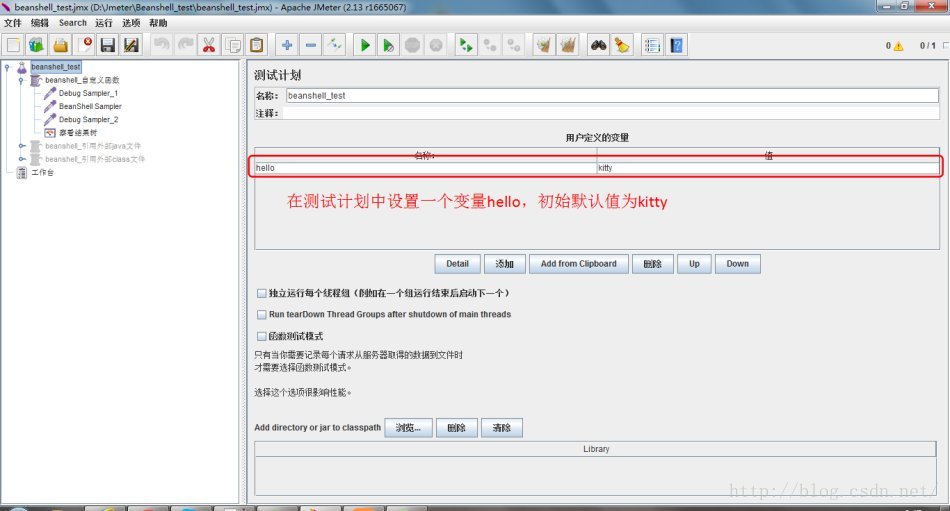
[ 图1:测试计划页面的设置]
2、添加线程组
3、因为这里需要测试beanshell有没有起作用,所以在执行beanshell脚本之前和之后都添加一个debug Sampler,debug sampler添加完毕不需要设置什么,直接取默认就好。
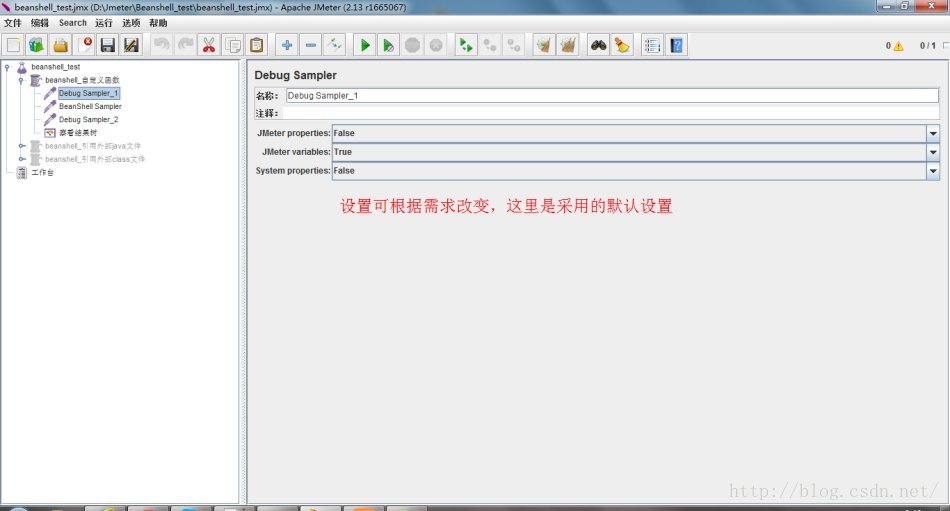
[ 图2:Debug Sampler的创建]
4. 创建Beanshell Sampler,并编写beanshell脚本
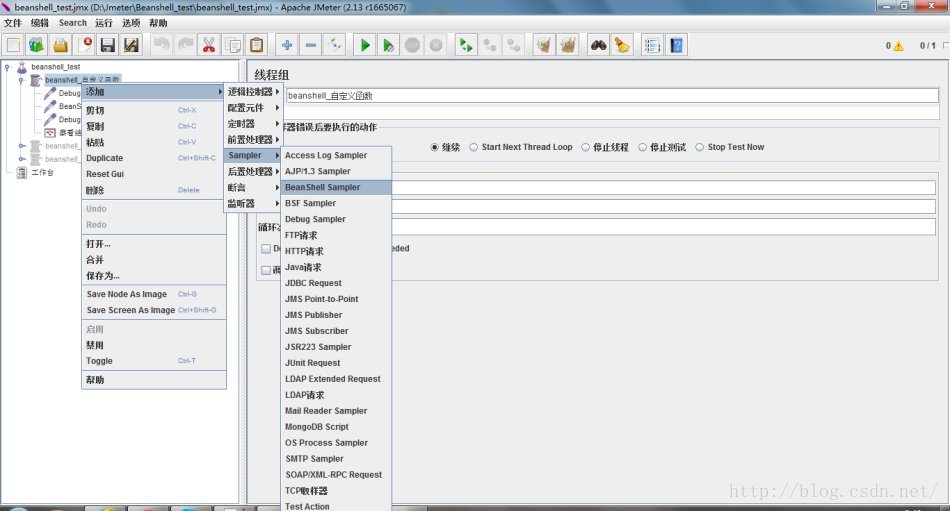
[ 图3:beanshell sampler的创建:右击线程组-->添加-->Sampler-->BeanShell Sampler ]
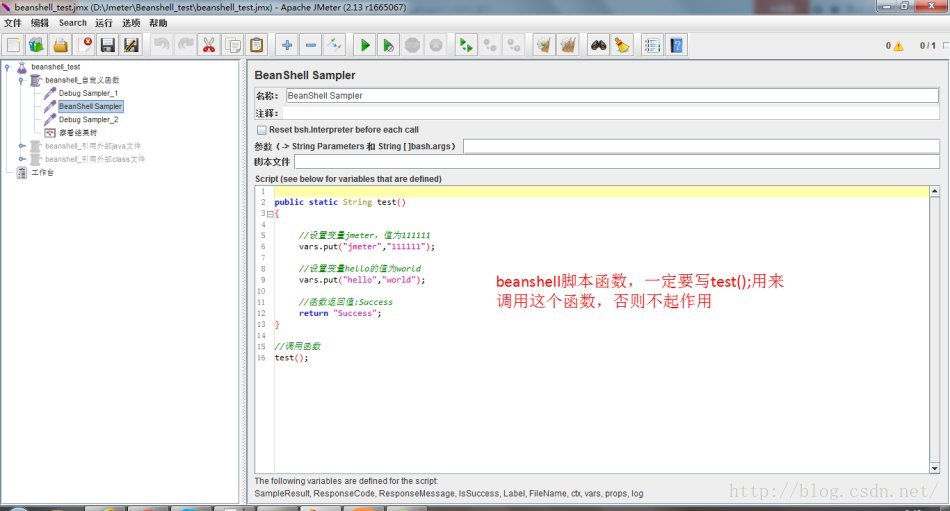
[ 图4:beanshell脚本的编写_自定义函数 ]
5、 运行并查看结果
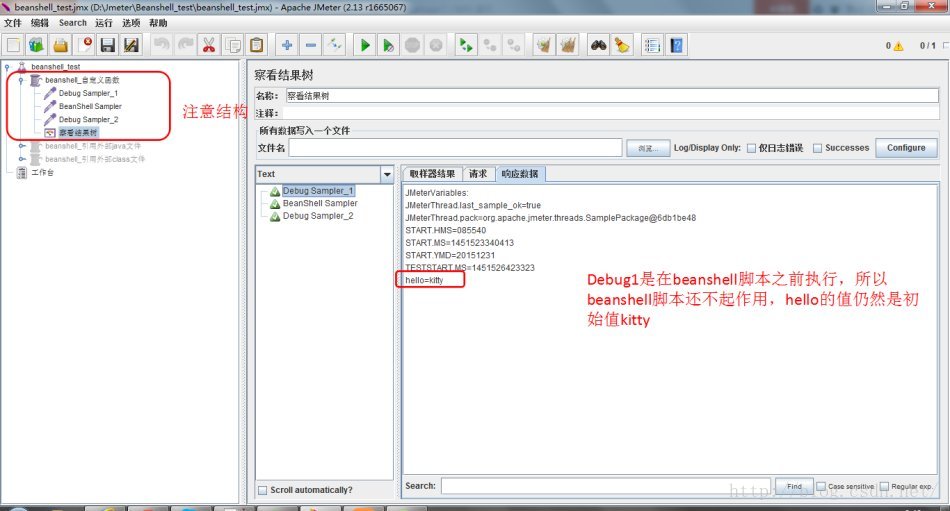
[ 图5:Debug1结果 ]

[ 图6:BeanShell Sampler结果 ]

[ 图7:Debug2结果 ]
二、使用Beanshell_引用外部java文件
1. Precondition:
.java文件放在D盘的根目录下(不知道其他目录是否可以)
内容如下:
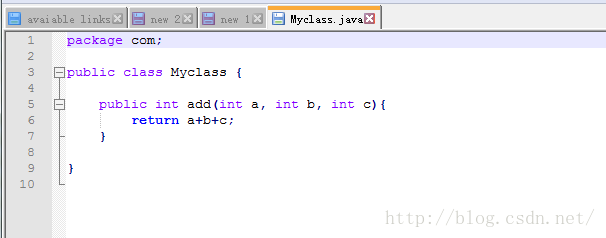
[ 图8:Myclass.java文件的内容 ]
2. 创建线程组
3. 创建Beanshell Sampler并编写shell脚本
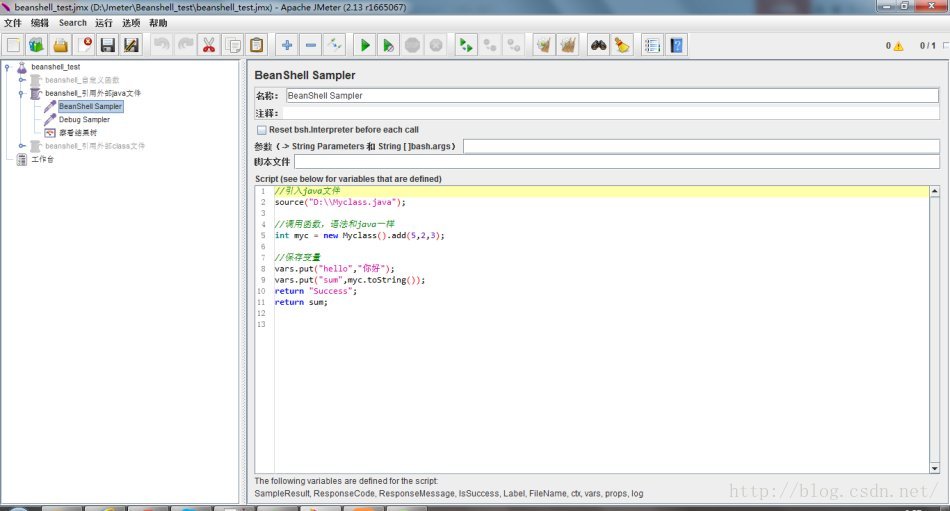
[ 图9:beanshell的创建及脚本的编写_引入外部java文件 ]
4. 运行并查看执行结果
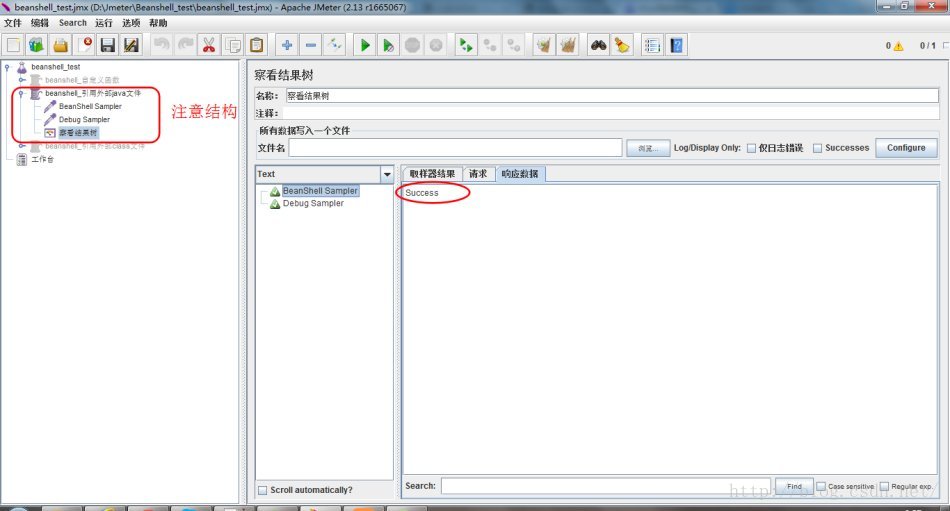
[ 图10:beanshell sampler的执行结果 ]
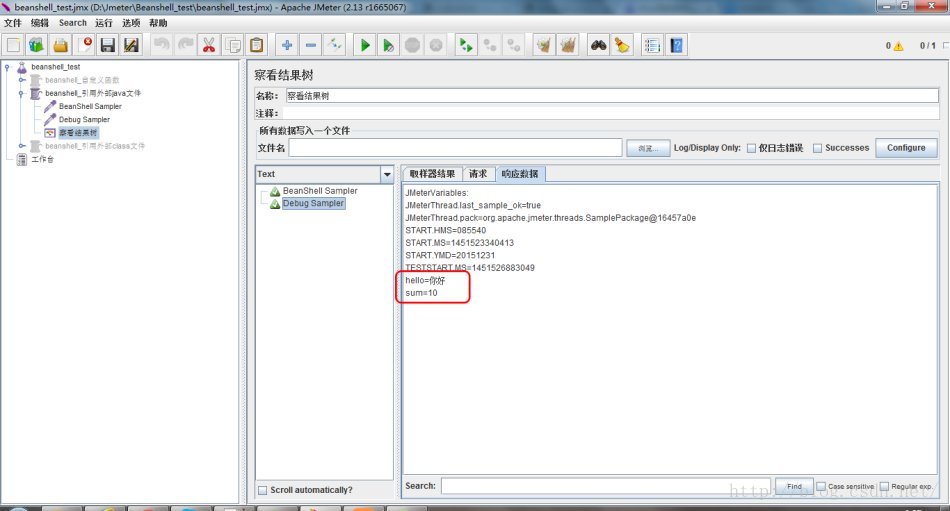
[ 图11:Debug的执行结果 ]
三、使用beanshell_使用外部class函数
1. Precondition:
class文件,这里准备的class文件就是上面Myclass.java文件对应的class文件,目录为:
D:WorkSpaceEclipsetestForJmeterbincomMyclass.class
2. 新建线程组
3. 建立BeanShell Sampler和Debug Sampler。

[ 图12:Beanshell sampler的创建及beanshell脚本的编写_使用外部class文件 ]
4. 运行并观察结果
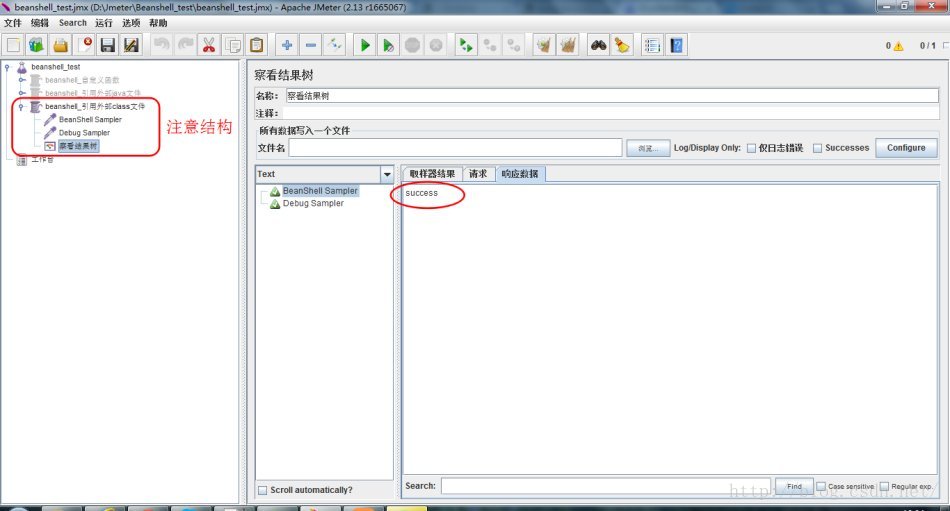
[ 图13:BeanShell Sampler结果 ]
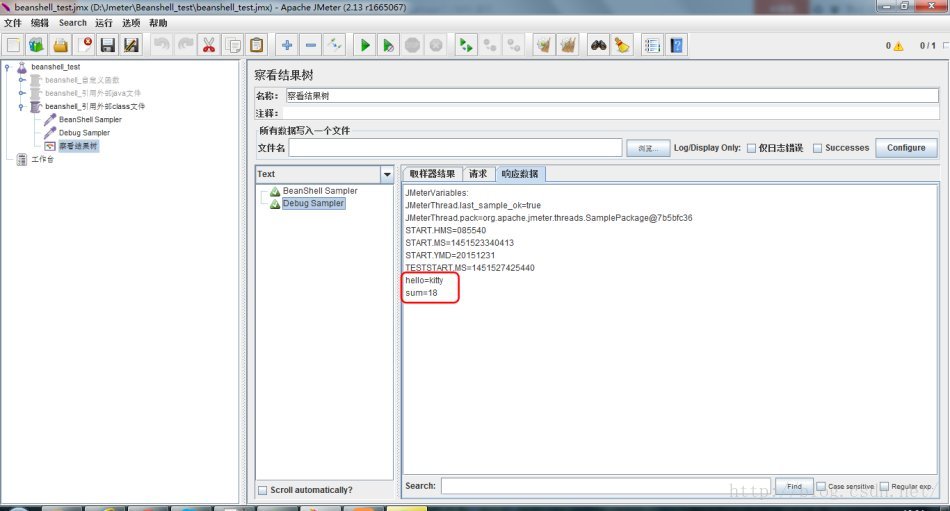
[ 图14:Debug执行结果 ]
最后
以上就是要减肥香氛最近收集整理的关于Jmeter:使用BeanShell的全部内容,更多相关Jmeter内容请搜索靠谱客的其他文章。








发表评论 取消回复